作成日
:2020.12.28



MetaTrader4(MT4)/MetaTrader5(MT5)では、様々な時間足で値動きのデータをエクスポートできます。MT4では9種類の時間足でヒストリカルデータを、MT5では21種類の時間足でヒストリカルデータとティックデータを、それぞれエクスポートすることが可能です。
ここでは、MT4/MT5でヒストリカルデータをエクスポートする方法について説明します。
MT4/MT5それぞれの説明は、タブ切替でご確認いただけます。
ツールバーから「ツール」をクリックし、「ヒストリーセンター」を選択します。(ショートカットキー操作:「F2」)

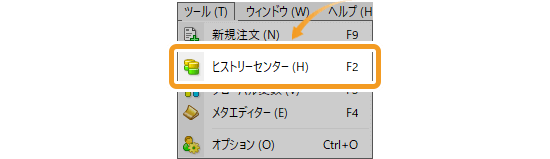
「ヒストリーセンター」ウィンドウの「通貨ペア」欄から、エクスポートするヒストリカルデータの銘柄と時間足を選択し、「エクスポート」ボタンを選択します。
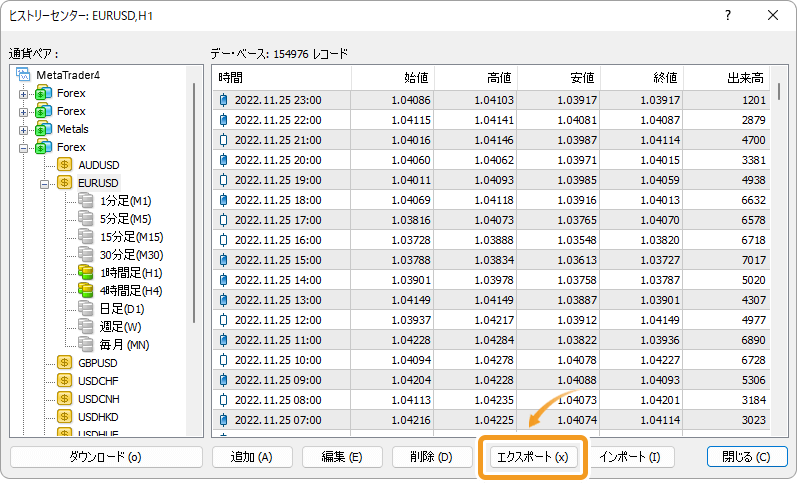
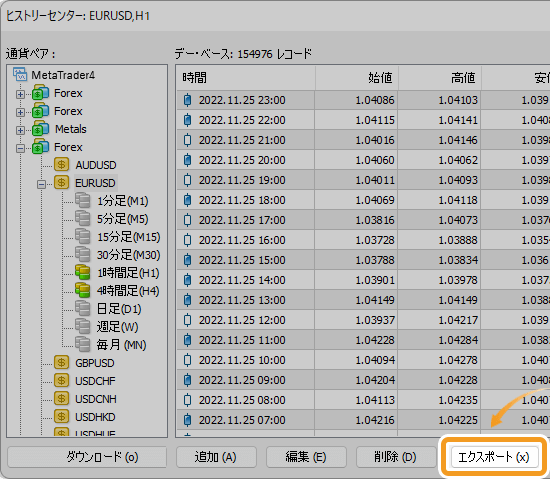
エクスポートするヒストリカルデータの保存先を指定し、ファイル名を付与します。ファイル形式を選択して「保存」をクリックすると、ヒストリカルデータのエクスポートは完了です。なお、ヒストリカルデータのファイル形式として選択できるのは、csv・htm(html)・prn形式の3種類となります。
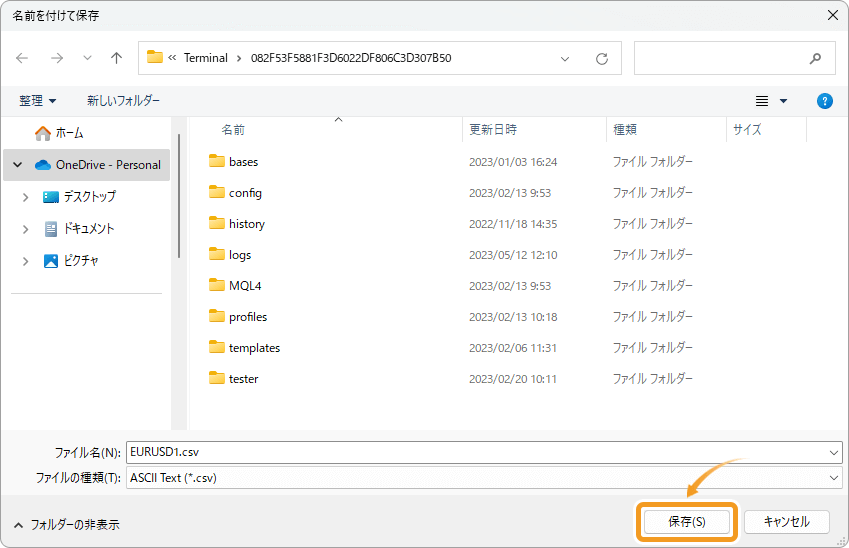
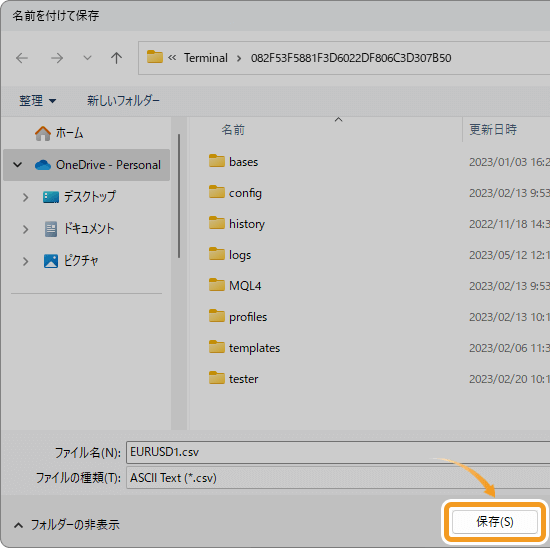
メニューバーの「表示」をクリックし、「銘柄」を選択します。(ショートカットキー操作 :「Ctrl」+「U」)
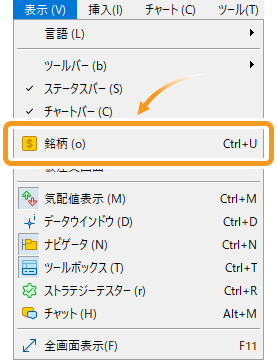
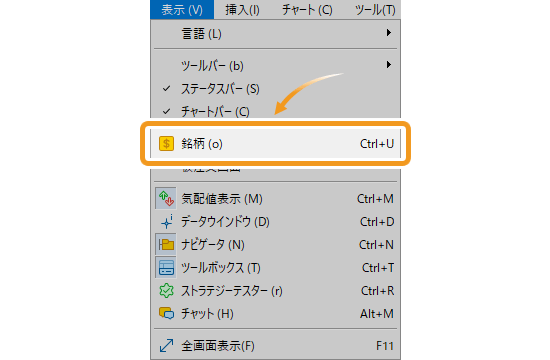
時間足単位のヒストリカルデータをエクスポートする場合は「チャートバー」タブ、ティックデータをエクスポートする場合は「ティック」タブを選択します。
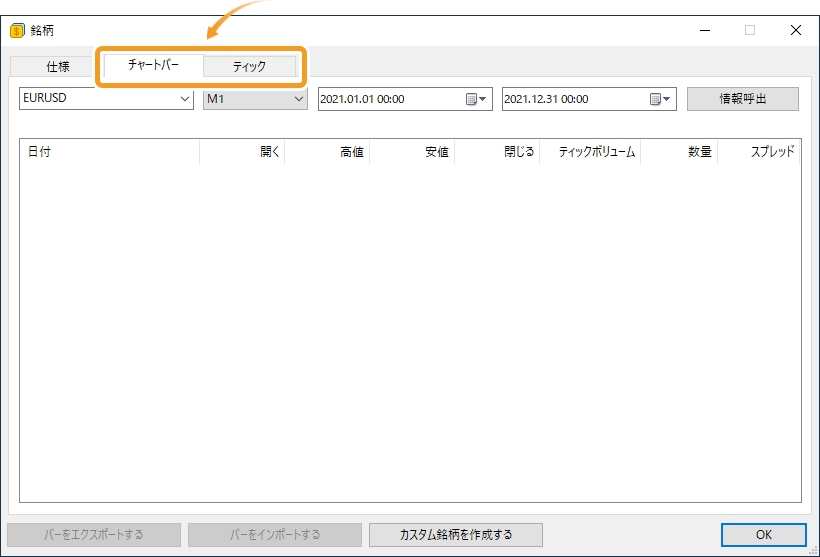
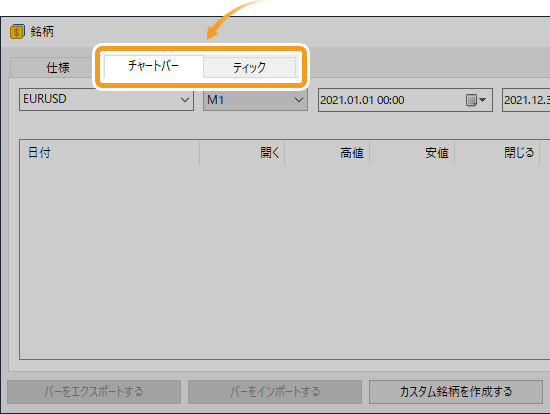
エクスポートするヒストリカルデータの銘柄・時間足の種類(ティックデータの場合はティックデータの種類)・期間を設定し、「情報呼出」ボタンをクリックします。
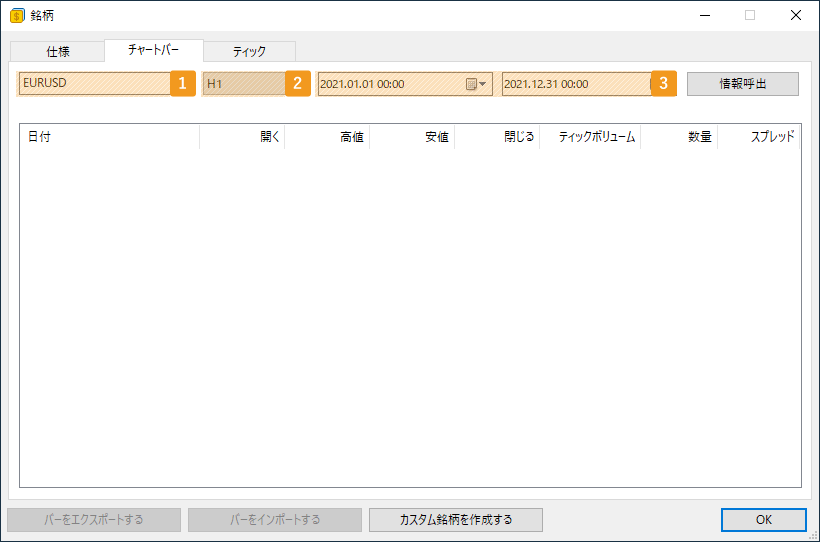
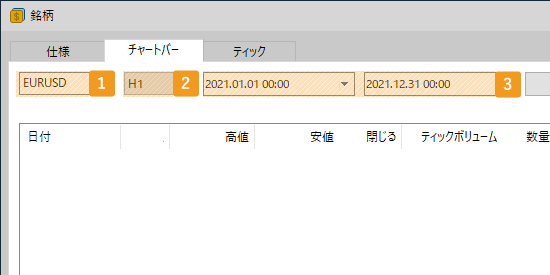
|
番号 |
項目名 |
説明 |
|---|---|---|
|
1 |
銘柄 |
ヒストリカルデータをエクスポートする銘柄を選択します。 |
|
2 |
種類 |
時間足のヒストリカルデータをエクスポートする場合、21種類の時間足からエクスポートする時間足の種類を選択します。ティック単位のヒストリカルデータをエクスポートする場合、エクスポートするティックデータの種類を選択します。 |
|
3 |
期間 |
エクスポートするヒストリカルデータの期間を指定します。 |
ヒストリカルデータの呼び出しが完了すると、銘柄欄の下に呼び出したデータ数が表示され、その下にヒストリカルデータが反映されます。呼び出すデータが多い場合、反映までにしばらく時間がかかります。
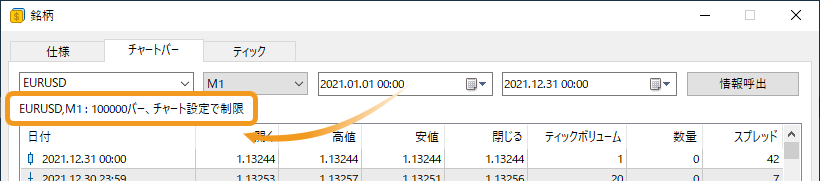
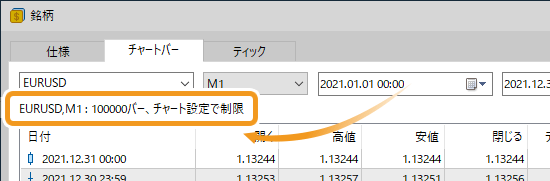
銘柄欄の下に、「チャート設定で制限」というメッセージが表示された場合、チャート上に表示可能なバー数を増やす設定の変更が適用されておらず、指定した期間のヒストリカルデータを全て呼び出しできていません。設定を見直し、MT5を再起動してヒストリカルデータの呼び出しを行ってください。
「バーをエクスポートする」ボタン(ティックデータの場合は「ティックをエクスポートする」ボタン)をクリックします。
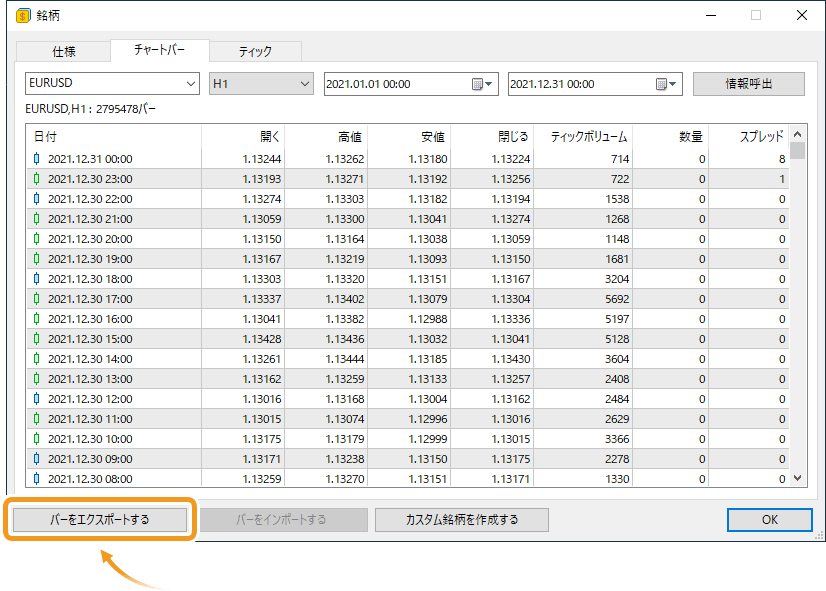
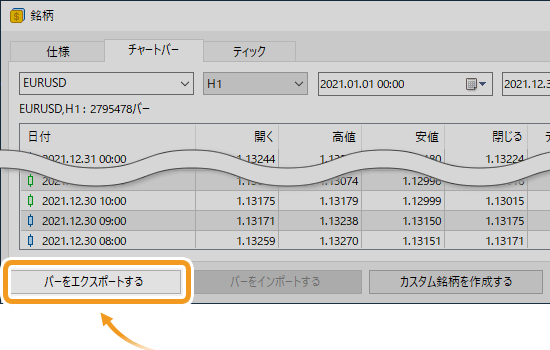
エクスポートするヒストリカルデータの保存先を指定し、ファイル名を付与します。ファイル形式を選択し、「保存」をクリックすると、ヒストリカルデータのエクスポートは完了です。なお、ヒストリカルデータのファイル形式として選択できるのは、csv・htm(html)の2種類となります。
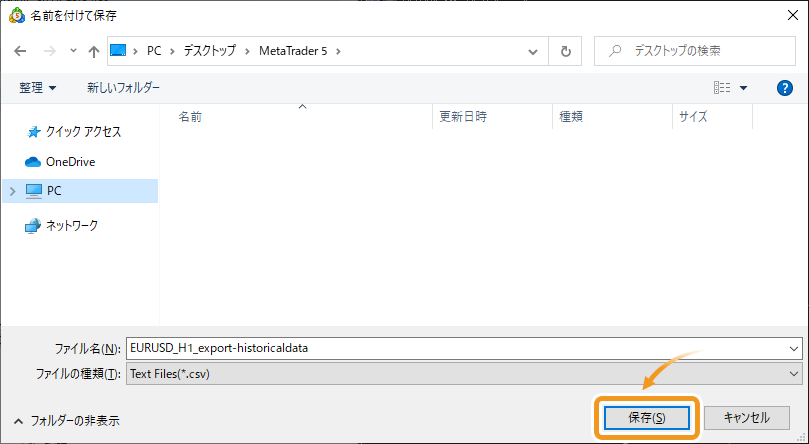

![]()
作成日
:2020.12.28
![]()
最終更新
:2025.12.23

マニュアル制作会社フィンテックスにて、マニュアルに関する様々な顧客課題解決に従事。
金融系からエンターテインメント系まで様々な経験から幅広い業務知識を得て、「分かりやすいマニュアル」のあるべき姿を提示。
複数の大企業で、外部マニュアル制作プロジェクトマネージャーを兼務している。
高木 明 | Akira Takagi
システムエンジニア・MetaTraderアドミニストレータ

2014年、ブラジルUninove大学 コンピュータ科学科を卒業し、その後、様々なシステム開発に携わる。
2019年にFXサービス立ち上げに開発者として参加。その後、MetaTraderのプラグインおよびAPIの開発にも従事。MetaQuotes社認定の、MetaTrader5 Administratorの資格を保持しており、開発だけでなく、コンサルティングやアドバイザーとしても活躍している。
ご覧いただきありがとうございます。Myforexでは、記事に関するご意見・ご感想をお待ちしています。
また、海外FX・仮想通貨の経験が豊富なライター様も随時募集しております。
お問い合わせ先 [email protected]
免責事項:Disclaimer
当サイトの、各コンテンツに掲載の内容は、情報の提供のみを目的としており、投資に関する何らかの勧誘を意図するものではありません。
これらの情報は、当社が独自に収集し、可能な限り正確な情報を元に配信しておりますが、その内容および情報の正確性、完全性または適時性について、当社は保証を行うものでも責任を持つものでもありません。投資にあたっての最終判断は、お客様ご自身でなさるようお願いいたします。
本コンテンツは、当社が独自に制作し当サイトに掲載しているものであり、掲載内容の一部または、全部の無断転用は禁止しております。掲載記事を二次利用する場合は、必ず当社までご連絡ください。
Myforexでは、このウェブサイトの機能向上とお客様の利便性を高めるためにクッキー使用しています。本ウェブサイトでは、当社だけではなく、お客様のご利用状況を追跡する事を目的とした第三者(広告主・ログ解析業者等)によるクッキーも含まれる可能性があります。 クッキーポリシー